Às vezes, você precisa de ferramentas de edição rápidas para fazer alterações de última hora em seu vídeo. Entre no CapCut – um aplicativo que pode remover o fundo de todos os seus projetos. Isso torna uma solução conveniente para personalizar seus projetos para várias plataformas de mídia social. No entanto, você pode ter dificuldade em localizar essa opção e outros recursos.
Neste artigo, mostraremos como remover o plano de fundo com o CapCut.
Perca o plano de fundo do vídeo com o Capcut
CapCut se orgulha de oferecer recursos de edição de vídeo extensivos no seu computador ou smartphone. Para remover o fundo, siga estes passos:
1 . Inicie o aplicativo e toque na opção “Novo Projeto”. CapCut irá direcioná-lo para a sua galeria.
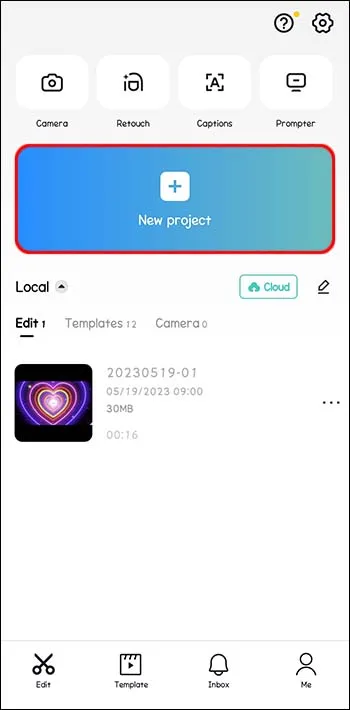
2. Selecione uma nova imagem ou vídeo. Isso não deve ser o vídeo que você pretende editar, mas o fundo único.
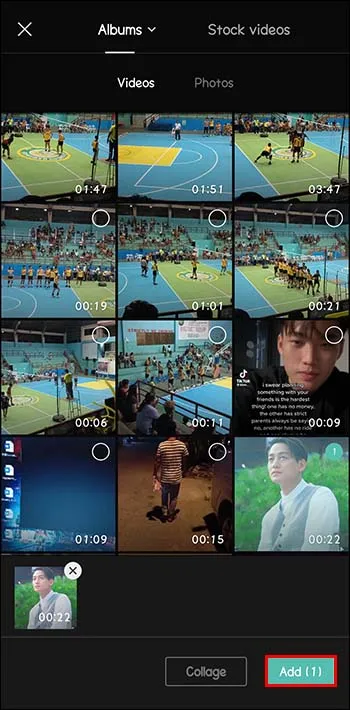
3. Da parte inferior da interface, selecione “Sobreposição” e, em seguida, toque em “Adicionar Sobreposição”.
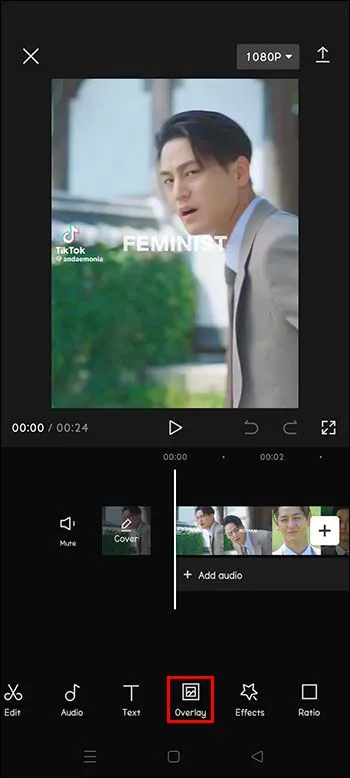
4. Uma vez que o vídeo for carregado, selecione “Remover Fundo” no final da interface.
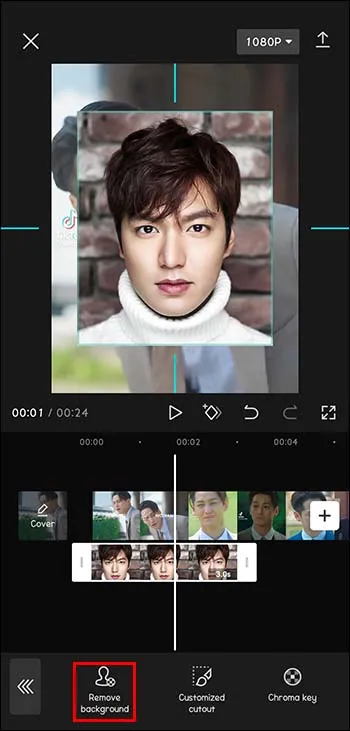
5. Salve seu vídeo e exporte-o para uso posterior.
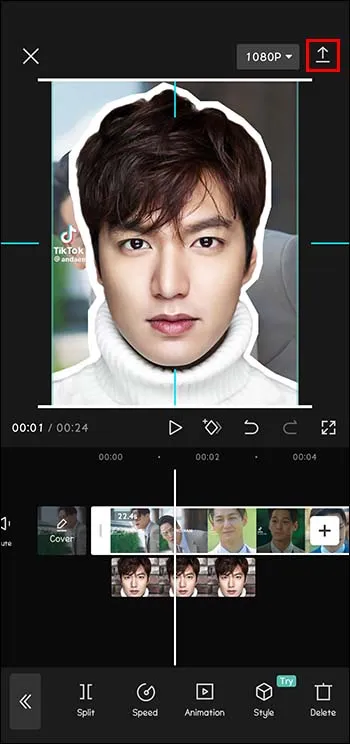
Agora, o CapCut estabeleceu um novo plano de fundo para o vídeo. Você pode usar um fundo vazio ou um fundo preto ou branco simples. Esta é também uma ótima oportunidade para adicionar personalidade extra aos seus vídeos, brincando com diferentes opções de plano de fundo e imagens.
Como usar o CapCut para Mídias Sociais
CapCut talvez não seja o aplicativo de edição de vídeo mais avançado por aí. Ainda assim, certamente é conveniente para postar vídeos nas redes sociais. É por isso que ele tem muitas opções prontas para reduzir o tempo de edição. No entanto, há algumas regras a seguir para obter resultados ótimos:
- Certifique-se de usar a proporção de aspecto que as plataformas sugerem. Por exemplo, o Instagram recomenda que os Reels sejam nas dimensões 9:16 ou no modo retrato padrão. O CapCut suporta alterações de várias proporções de aspecto. O formato de vídeo é uma pré-condição para vídeos de alta qualidade nas mídias sociais. Um vídeo com a proporção de aspecto errada pode alongar o conteúdo e perder visibilidade.
- Ajuste os básicos. Um vídeo desbotado, granulado e escurecido pode reduzir o alcance e o envolvimento. Brinque com os controles de brilho, saturação e contraste embutidos no aplicativo CapCut para tornar seus vídeos mais atraentes para um público mais amplo.
- Torne seus vídeos de melhor qualidade. O CapCut permite que você role por um deslizador de resolução de vídeo eficiente para ajustar a qualidade do seu vídeo. A função é útil, pois a maioria das plataformas de mídia social recomenda fazer upload de vídeos em 1080p.
- Vá além em seus projetos. Além disso, o CapCut permitirá que você adicione música aos seus vídeos, além de adesivos, legendas e texto, e até mesmo altere o tempo do vídeo. Você não precisa usar todas as opções disponíveis, mas considere como esses recursos melhorarão a qualidade do seu vídeo.
Como compartilhar seu projeto CapCut com o mundo
Uma vez que você tenha terminado de remover o fundo e fazer as edições em seu vídeo, é hora de compartilhá-lo na plataforma de mídia social desejada. Claro, você pode salvar permanentemente seu projeto e fazer isso manualmente. Mas o CapCut tem uma maneira de economizar tempo para isso.
Aqui está como é feito em um dispositivo Android ou iOS:
1 . Depois de editar seu projeto, toque no botão de exportação no canto direito da tela. O ícone é uma seta apontando para cima.
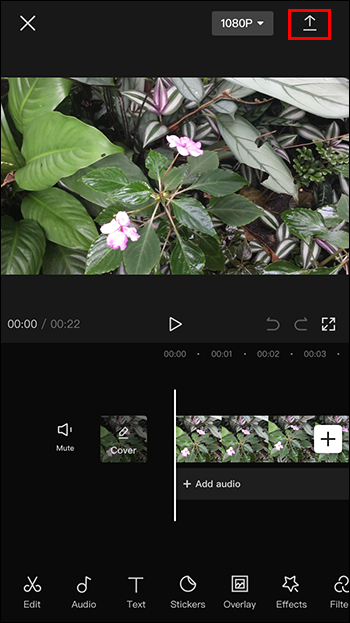
2. Um pequeno menu aparecerá na interface. Você pode selecionar entre uma variedade de plataformas de mídia social para compartilhar. Certifique-se de baixar o aplicativo em seu dispositivo para visualizar o resultado mais tarde.
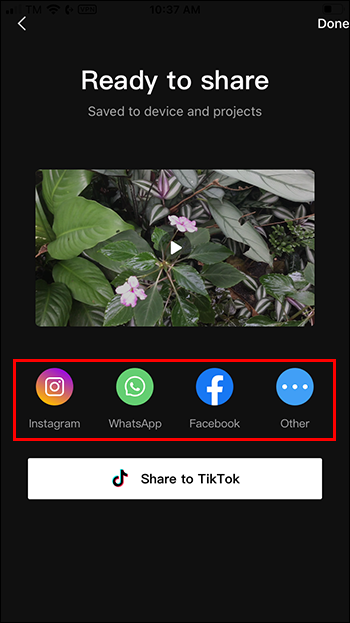
O processo é ligeiramente diferente para a versão de desktop:
1. Depois de editar seus projetos, mova o cursor para a opção que diz “exportar”, ao lado do ícone de minimizar janela na sua tela.
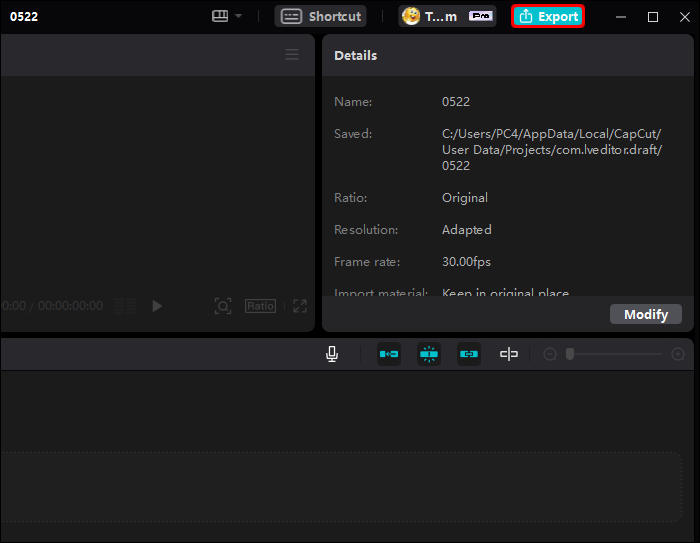
2. Um menu vai aparecer. Certifique-se de inserir quaisquer alterações ou especificações necessárias. Selecione “Exportar” novamente.
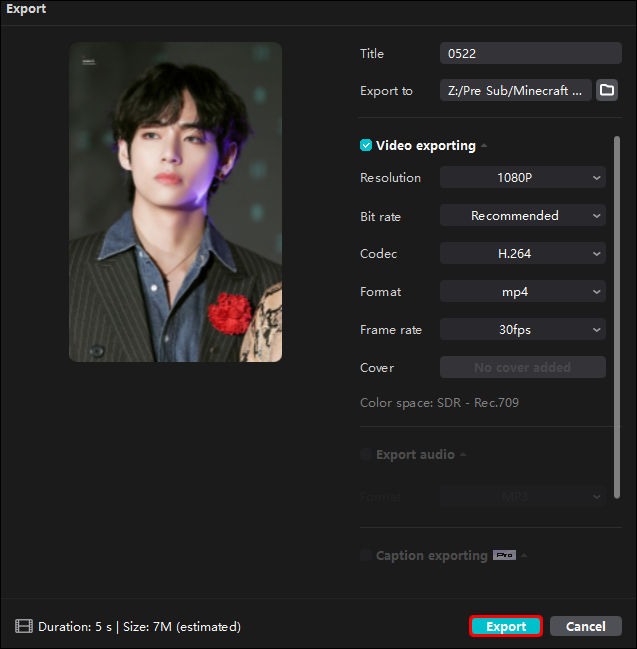
3. O novo menu oferecerá uma variedade de opções para você escolher. Você também pode adicionar outras contas de mídia social se a sua preferência não estiver na lista.
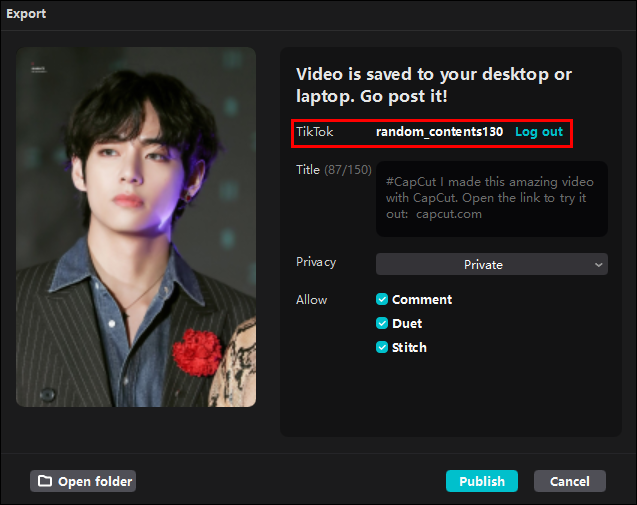
O que fazer se o seu vídeo do CapCut não exportar
CapCut pode recusar a exportação ou até mesmo salvar seu vídeo em certas instâncias. Isso pode ser frustrante se você passou algum tempo editando-o apenas para receber uma mensagem de erro. Felizmente, há algumas coisas que você pode fazer para resolver esse problema e começar a postar seus projetos.
Na maioria das vezes, esse tipo de erro provavelmente resultará de memória insuficiente no seu dispositivo. Aqui estão algumas maneiras de contorná-lo:
- Desligue quaisquer aplicativos em execução em segundo plano em seu dispositivo. Se a memória estiver quase cheia, desligar os aplicativos adicionais permitirá que o CapCut exporte seu vídeo.
- Exclua arquivos inúteis da sua galeria e desinstale aplicativos inúteis. Muitos aplicativos e arquivos desnecessários podem consumir a memória valiosa de que você precisa para seu projeto. Não é necessário sair do aplicativo; minimize-o enquanto remove os outros arquivos.
Em outros casos, o problema com o CapCut pode ser tão simples quanto uma conexão à internet defeituosa. Sem uma conexão forte, o aplicativo pode ter problemas para fazer upload para outras plataformas. Tente salvar seu vídeo na sua galeria e poste-o manualmente assim que restaurar corretamente a conexão do seu dispositivo.
Perguntas Frequentes
Posso editar minhas fotos com o CapCut também?
CapCut permite que você edite imagens. Você até pode usar os recursos para transformar fotos em vídeos.
Preciso pagar pelo recurso de remoção de fundo no Capcut?
Não, o aplicativo CapCut é gratuito para baixar e usar. Você não encontrará nenhuma cobrança oculta ao usar a sobreposição ou remover a ferramenta de fundo.
Posso usar o CapCut para editar meus vídeos profissionalmente?
A principal força do CapCut é sua conveniência. Ele permite que você utilize muitas ferramentas convenientes para postar seus projetos nas mídias sociais. No entanto, não é a melhor escolha para edição de vídeo profissional, pois isso exige tecnologia mais avançada.
Cortando o Plano de Fundo
CapCut oferece muitos recursos convenientes para simplificar a edição de vídeos. Ao remover o plano de fundo, você precisará ter uma imagem ou vídeo vazio pronto em sua galeria. Você pode então usar o recurso de sobreposição para editar o plano de fundo do seu projeto. Esta é apenas uma ferramenta que o CapCut oferece. Outros incluem adicionar música, ajustar o brilho, escrever legendas e alterar o tempo do vídeo.
Você achou fácil remover fundos usando o CapCut? E exportar para plataformas de mídia social? Deixe-nos saber na seção de comentários abaixo.
